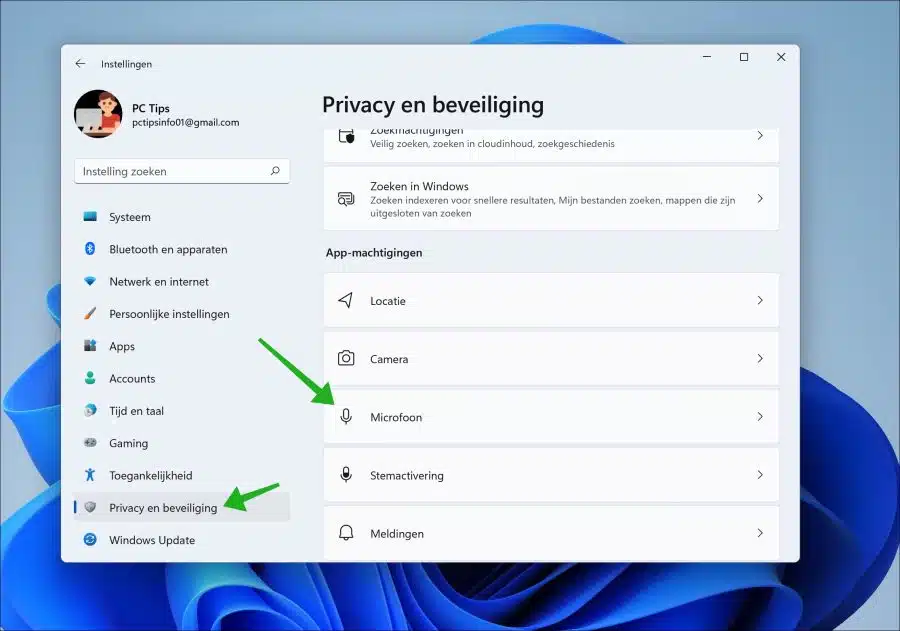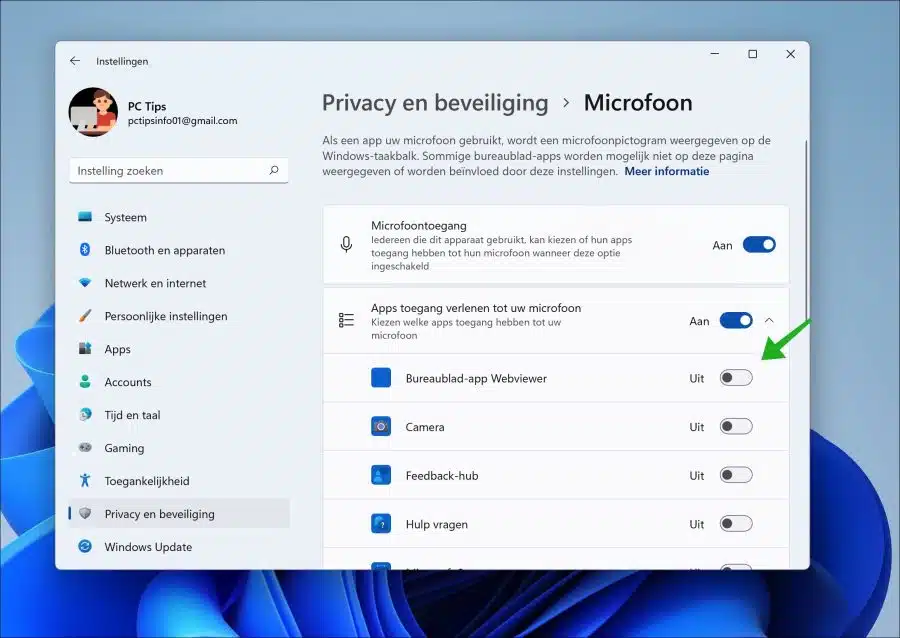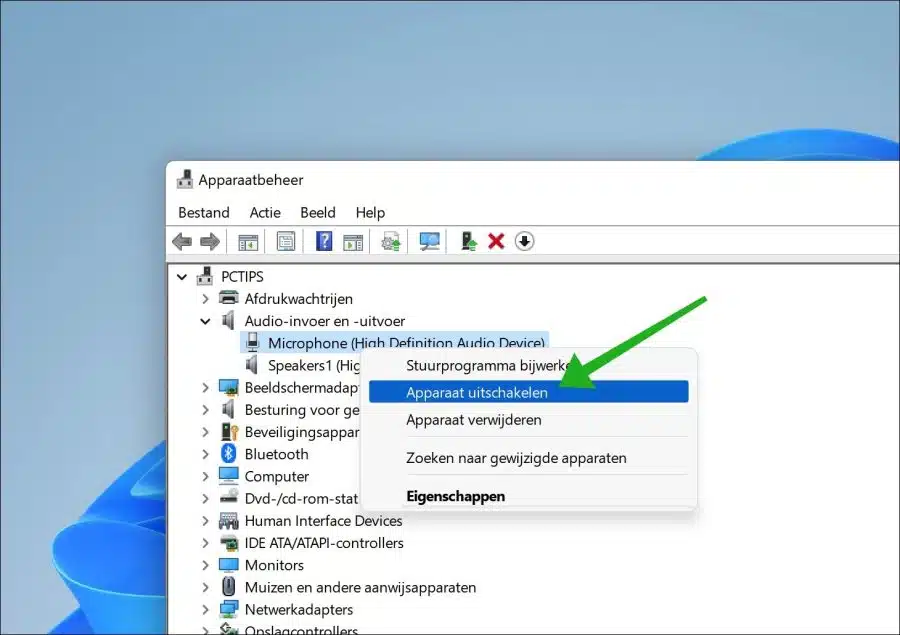在 Windows 11 中,当您创建 麦克风 或者带有麦克风功能的耳机,任务栏中会显示麦克风。
麦克风图标表示麦克风功能已激活并且麦克风已正确连接。在某些情况下,麦克风图标在任务栏中仍然可见。
在本文中,我将解释如何隐藏任务栏中的麦克风图标。请注意,您将在 Windows 11 中失去麦克风功能。你不再立即看到它 麦克风音量 已开启。
隐藏 Windows 11 任务栏中的麦克风图标
如前所述,如果特定应用程序当前正在使用任务栏中的麦克风图标,则该图标可见。因此,撤销应用程序使用麦克风的权限非常重要。
打开设置。在设置中,点击“隐私和安全”。在隐私和安全设置中,点击应用权限中的“麦克风”。
在“授予应用程序访问麦克风的权限”部分中,禁用所有使用麦克风的应用程序。
如果您仍想使用麦克风,请不要关闭任何功能。然后,您将不得不接受任务栏中的麦克风图标。
从任务栏中删除麦克风图标的第二种方法是通过设备管理器禁用麦克风。
可选 设备管理。在音频输入和输出设备中,右键单击麦克风将其禁用。然后点击“禁用设备”。
我希望已经通知您这一点。感谢您的阅读!
阅读更多: